Erilaisista prosessoreista, joita on käytetty vuodesta 1971, on ollut pitkä historia. Intelistä tuli ensimmäinen yritys, joka esitteli mikroprosessorit, joihin sisältyi 2300 transistorin tuki ja joka suoritti 60 000 operaatiota sekunnissa. Tämän jälkeen muutos prosessoreissa tapahtui säännöllisin väliajoin. Tietyt löydöt osti merkittäviä muutoksia prosessoreiden työn suorituskykyyn ja tehokkuuteen. Vuonna 1993 Intel kehitti uudemman prosessorisukupolven, joka tunnetaan nimellä Pentium Processor. Pentium-prosessori tehtiin yli 3 miljoonasta transistorista 60 MHz: n nopeuteen saakka. Nykyisin prosessoreita kehitetään yli 4 GHz: n nopeuksilla.
Katso myös: – Kuinka korjata Windows 10: n korkea CPU- ja RAM-käyttö
Windows 10 tarjoaa ominaisuuden, jolla voit tarkastella tietokoneen / kannettavan tietokoneen RAM-muistitietoja. Tähän voidaan käyttää seuraavia vaiheita:
Vaihe 1:
Napsauta hiiren kakkospainikkeella ruudun vasemmassa alakulmassa olevaa Käynnistä-kuvaketta. Klikkaa "Järjestelmä”Nähdäksesi“ Järjestelmäasetukset ”-ikkunan.
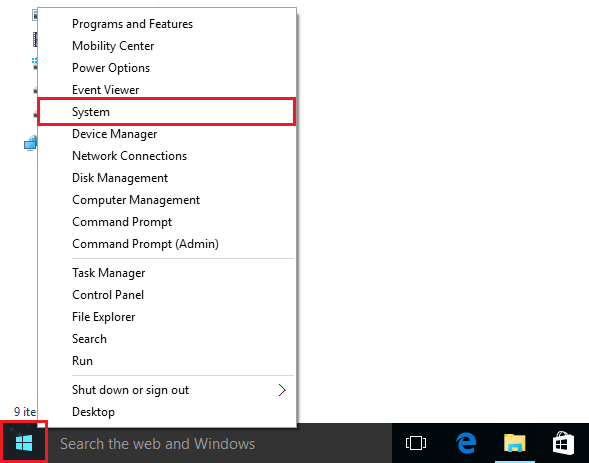
Vaihe 2:
Voit tarkastella tietokoneen valmistajan nimeä, suorittimen, asennetun muistin (RAM), järjestelmätyypin ja kynän / kosketuksen asetukset.
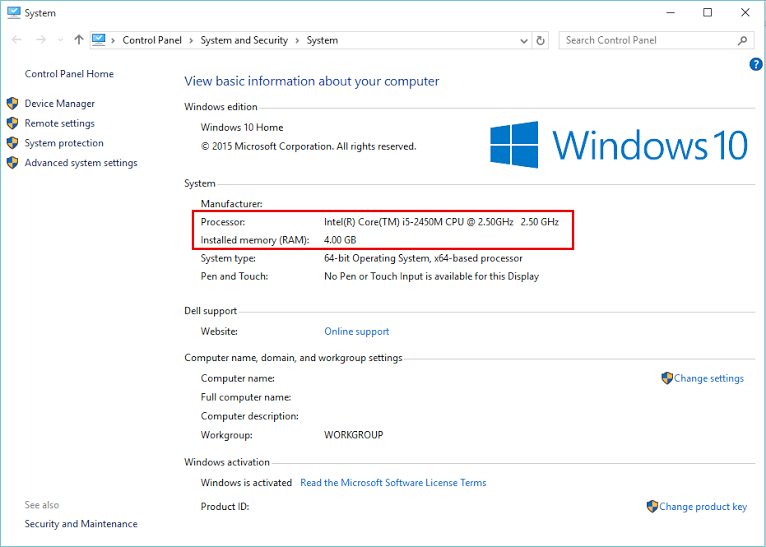
Muut asetukset, kuten Tietokoneen nimi, Tietokoneen kuvaus, Tuotteen online-tuki, Tuotetunnus (eli aktivointiavain), löytyvät myös tästä asetuksesta.
Ensimmäisen RAM-muistin myi Intel vuonna 1970. Se pystyi tallentamaan 1 kt eli 1024 tavua muistia ja luokiteltu dynaamiseen Random Access Memory- tai DRAM-muistiin. Samana vuonna keksittiin myös SRAM tai Staattinen RAM. RAM-muistit (ts. SRAM ja DRAM) menettävät muistinsa, kun ne kytketään pois päältä, koska ne ovat luonteeltaan epävakaita. Nyt päivinä DDR4-muistit ovat paljon suosittuja, ja niitä on saatavana luokissa 2 Gt, 4 Gt ja 8 Gt.


